Ako nastaviť skrytý kurzor pri zadávaní údajov v systéme Windows 10/11

Hnevá vás situácia, keď sa v textovom poli počas písania zobrazuje ukazovateľ myši?
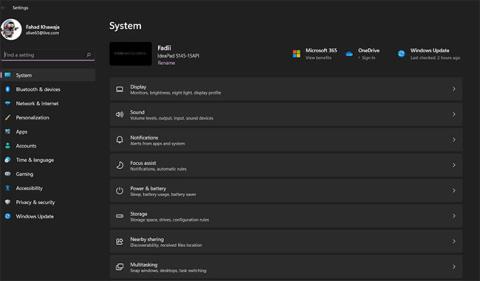
Spoločnosť Microsoft úplne prepracovala používateľské rozhranie v systéme Windows 11 , čo znamená, že mnohé aplikácie pochádzajúce z Windowsu 10 budú teraz vyzerať inak. Jednou z nich je aplikácia Nastavenia.
Toto je dôležitá systémová aplikácia, takže sa pozrime hlbšie na aplikáciu Nastavenia v systéme Windows 11 a pokúsme sa pochopiť, ako sa líši od verzie v systéme Windows 10.
Najprv sa pozrite do ponuky Nastavenia v systéme Windows 11
Keď bol Windows 8 prvýkrát vydaný v roku 2012, Microsoft prvýkrát predstavil aplikáciu Nastavenia. Aj keď je dnes neoddeliteľnou súčasťou Windowsu, aplikácia sa v tom čase dočkala aj kritiky. Takmer o desať rokov neskôr sa však aplikácia Nastavenia stala výnimočným nástrojom, ktorý vám pomôže spravovať celý počítač so systémom Windows 11.
Keď spustíte aplikáciu Nastavenia v systéme Windows 11, prvá vec, ktorú si všimnete, je, že systém Windows 11 úplne prepracoval aplikáciu, aby bola konfigurácia počítača jednoduchšia. Nová aplikácia Nastavenia je krásna a používa sa jednoduchšie ako neohrabané a komplikované navigačné rozhranie v systéme Windows 10.
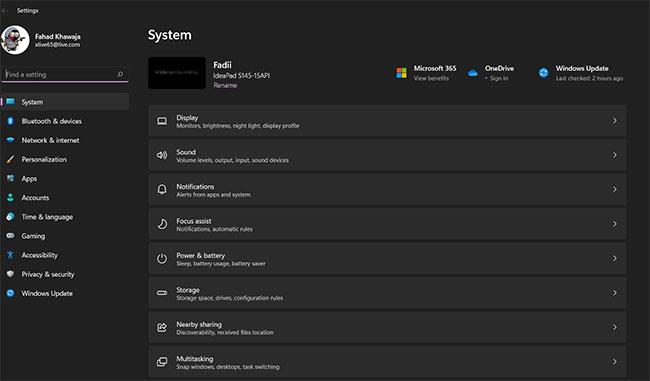
Aplikácia Nastavenia bola prepracovaná v systéme Windows 11
V systéme Windows 10 Microsoft zvolil prehľadovú obrazovku s hlavnými sekciami. V systéme Windows 11 sa spoločnosť múdro rozhodla nahradiť prehľadovú obrazovku minimalistickým bočným panelom obsahujúcim hlavné konfiguračné sekcie. Každá podponuka má navyše aj miniatúru, ktorá poskytuje prehľad obsahu každej stránky s nastaveniami.
Vylepšené možnosti navigácie
Snáď najlepšie na novej aplikácii Nastavenia systému Windows 11 je, že sa v nej oveľa jednoduchšie orientuje. V systéme Windows 10 nie je navigácia v aplikácii Nastavenia veľmi jednoduchá: Ak kliknete na nesprávnu podponuku, musíte sa vrátiť na hlavný panel.
Bočný panel v okne 11 uľahčuje navigáciu medzi hlavnými kategóriami, ako sú Systém, Bluetooth a zariadenia a Hry , bez toho, aby ste sa museli vrátiť na hlavný panel.
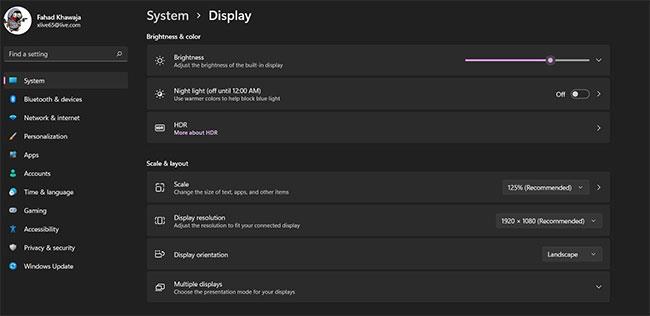
Nastavenia navigácie v systéme Windows 11
Nová aplikácia Nastavenia tiež presne zobrazuje v hlavičke, na ktorej stránke sa nachádzate, čo uľahčuje návrat na predchádzajúcu stránku. Vylepšené používateľské rozhranie navyše zaberie pár kliknutí, vďaka čomu je konfigurácia počítača prístupnejšia a rýchlejšia.
Správa zariadení je teraz oveľa jednoduchšia
Stránka Zariadenia v systéme Windows 10 nie je užívateľsky prívetivá a konfigurácia nového zariadenia je komplikovaná. Windows 11 to zmenil. Stránka Bluetooth a zariadenia je oveľa lepšie organizovaná a okamžite zobrazuje každé pripojené zariadenie v hornej časti obrazovky. Pripojené alebo spárované zariadenia majú tiež malú zelenú bodku označujúcu, že sú momentálne aktívne.
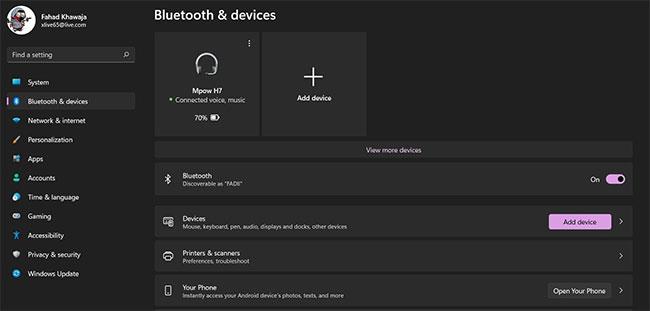
Stránka Bluetooth a zariadenia Windows 11
Spoločnosť Microsoft predstavila bezprecedentnú úroveň integrácie smartfónu so systémom Android v systéme Windows 11. Nastavenia telefónu teraz môžete jednoducho spravovať aj z ponuky Bluetooth a zariadenia . Pridanie nového zariadenia do počítača je navyše pomerne jednoduché.
Nainštalujte nový a vylepšený systém Windows 11
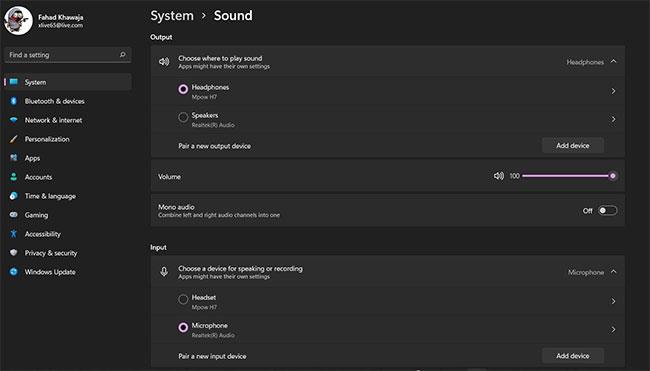
Nastavenia zvuku systému Windows 11
Systémové nastavenia v systéme Windows 11 sú oveľa intuitívnejšie a ľahšie sa konfigurujú. Na správu nastavení zvuku už nemusíte otvárať Ovládací panel . Všetko sa to dá urobiť v aplikácii Nastavenia v systéme Windows 11. Prostredníctvom aplikácie Nastavenia môžete konfigurovať vstupné a výstupné zvukové zariadenia, spravovať mix hlasitosti a dokonca pristupovať k vlastnostiam zvuku.
Stránka Nastavenia systému obsahuje aj podponuku Focus Assist , ktorá vám umožňuje nastaviť počítač tak, aby vás nerozptyľoval a zvýšil produktivitu. Môžete si napríklad vybrať spôsob prijímania upozornení a nastaviť automatické pravidlá.
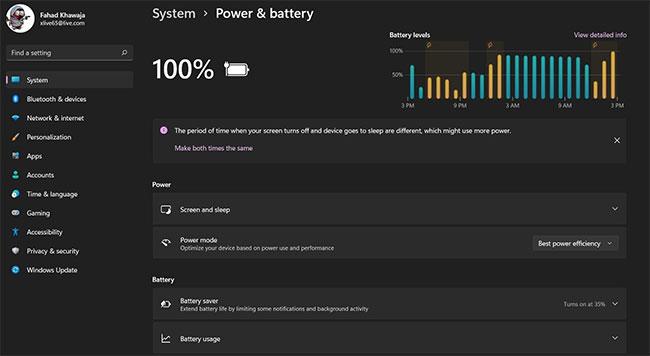
Nastavenia batérie Windows 11
Ďalšou veľkou inováciou je nová a vylepšená stránka nastavení napájania a batérie . Windows 11 vám poskytne podrobný prehľad o využití batérie a umožní vám rýchlo nakonfigurovať nastavenia tak, aby vyhovovali vašim potrebám. Nastavenia napájania a spánku môžete tiež bez problémov meniť priamo v aplikácii Nastavenia.
Microsoft odviedol skvelú prácu pri prepracovaní aplikácie Nastavenia v systéme Windows 11. Bočný panel je elegantný a funkčný, jednotlivé stránky sú dobre navrhnuté a usporiadané a každá podponuka je starostlivo štruktúrovaná, aby vám pomohla získať prístup ku konfigurácii počítača. Po nainštalovaní systému Windows 11 na váš počítač budú všetky tieto zmeny, dúfajme, viesť k celkovej vyššej produktivite.
Hnevá vás situácia, keď sa v textovom poli počas písania zobrazuje ukazovateľ myši?
Zatiaľ čo Discord väčšinu času beží hladko, občas sa môžete stretnúť s problémom, ktorý vám spôsobí bolesť hlavy, keď sa snažíte zistiť, ako ho vyriešiť.
Ak Moderátora nepoužívate alebo chcete použiť inú aplikáciu, môžete ho jednoducho vypnúť alebo zakázať.
Windows prichádza s tmavou témou, ktorá zlepšuje celkovú estetiku systému. Táto možnosť je však obmedzená a nemusí mať vplyv na niektoré aplikácie.
Počas čakania, kým Microsoft oficiálne uvedie Copilota do Windowsu 10, môžete túto službu chatbota AI zažiť už čoskoro pomocou nástrojov tretích strán, ako je ViveTool.
Živé prepisy pomáhajú každému, vrátane nepočujúcich alebo nedoslýchavých, lepšie porozumieť zvuku zobrazením titulkov toho, čo sa hovorí.
Táto príručka vám ukáže, ako úplne obnoviť súčasti a zásady služby Windows Update na predvolené hodnoty v systéme Windows 11.
Mnoho používateľov má problémy s inštaláciou nástroja na úpravu videa Clipchamp prostredníctvom obchodu Microsoft Store. Ak máte rovnaký problém a chcete si nainštalovať a vyskúšať tento bezplatný nástroj na úpravu videa, nebojte sa!
Gigabyte sa stáva ďalším výrobcom počítačových komponentov, ktorý oznámil zoznam modelov základných dosiek, ktoré podporujú kompatibilitu a bezproblémový upgrade na Windows 11.
Bežným problémom medzi nimi je, že po povolení Hyper-V v systéme Windows 11 nie je možné zaviesť systém na uzamknutú obrazovku.
Ovládače hardvérových zariadení v počítači sa používajú na komunikáciu hardvéru s operačným systémom.
Miestna bezpečnostná politika je výkonná funkcia v systéme Windows, ktorá vám umožňuje kontrolovať bezpečnosť počítačov v lokálnej sieti.
Paint Cocreator je funkcia vložená do aplikácie Microsoft Paint. Dokáže vytvoriť viacero verzií obrázkov pomocou DALL-E, systému umelej inteligencie obrázkov založeného na zadávanom texte.
Či už si chcete precvičiť reč, ovládať cudzí jazyk alebo vytvoriť podcast, nahrávanie zvuku na počítači so systémom Windows 11 je jednoduchý proces.
Šetrič batérie je jednou z užitočných vstavaných funkcií systému Windows 11.
V niektorých situáciách budete musieť reštartovať počítač so systémom Windows 11, aby ste vyriešili problémy, nainštalovali aktualizácie, dokončili proces inštalácie alebo vykonali niektoré ďalšie potrebné úlohy.
Vytvorenie vlastného plánu napájania nemusí byť pre vás nezvyčajné, ak používate Windows dlhé roky. Vedeli ste však, že v systéme Windows môžete importovať a exportovať plány napájania?
Prostredníctvom bezpečnostnej funkcie s názvom Dynamic Lock môžete jednoducho nastaviť svoj počítač tak, aby sa automaticky bezpečne uzamkol, keď opustíte svoje pracovisko, bez toho, aby ste museli úplne vypnúť systém.
Windows 11 prichádza s pokročilým nastavením nazývaným Hardvérovo akcelerované plánovanie GPU, ktoré môže zvýšiť výkon hier a videa optimalizáciou výkonu GPU.
V systéme Windows 10 je zmena predvoleného webového prehliadača v systéme veľmi jednoduchá a rýchla pomocou niekoľkých kliknutí. V prípade systému Windows 11 sa však veci trochu skomplikujú.
Režim Kiosk v systéme Windows 10 je režim na používanie iba 1 aplikácie alebo prístup iba k 1 webovej lokalite s hosťami.
Táto príručka vám ukáže, ako zmeniť alebo obnoviť predvolené umiestnenie priečinka Camera Roll v systéme Windows 10.
Úprava súboru hosts môže spôsobiť, že nebudete môcť pristupovať na internet, ak súbor nie je správne upravený. Nasledujúci článok vás prevedie úpravou súboru hosts v systéme Windows 10.
Zmenšenie veľkosti a kapacity fotografií vám uľahčí ich zdieľanie alebo odosielanie komukoľvek. Najmä v systéme Windows 10 môžete hromadne meniť veľkosť fotografií pomocou niekoľkých jednoduchých krokov.
Ak nepotrebujete zobrazovať nedávno navštívené položky a miesta z bezpečnostných dôvodov alebo z dôvodov ochrany osobných údajov, môžete to jednoducho vypnúť.
Spoločnosť Microsoft práve vydala aktualizáciu Windows 10 Anniversary Update s mnohými vylepšeniami a novými funkciami. V tejto novej aktualizácii uvidíte veľa zmien. Od podpory stylusu Windows Ink až po podporu rozšírenia prehliadača Microsoft Edge sa výrazne zlepšila ponuka Štart a Cortana.
Jedno miesto na ovládanie mnohých operácií priamo na systémovej lište.
V systéme Windows 10 si môžete stiahnuť a nainštalovať šablóny skupinovej politiky na správu nastavení Microsoft Edge a táto príručka vám ukáže tento proces.
Tmavý režim je rozhranie s tmavým pozadím v systéme Windows 10, ktoré pomáha počítaču šetriť energiu batérie a znižovať vplyv na oči používateľa.
Panel úloh má obmedzený priestor a ak pravidelne pracujete s viacerými aplikáciami, môže sa stať, že vám rýchlo dôjde miesto na pripnutie ďalších obľúbených aplikácií.




























